开发Vue或React项目时路径别名智能提示方案
前言
在我们开发
Vue或React项目时,每次配置完路径别名,在输入路径时都没有对应的智能提示路径,如何解决这个痛点呢?笔者通常都是使用
vscode,本次使用vscode来进行演示解决,非常简单的
方案一: path-alias插件
俗话说的好「工欲善其事,必先利其器」那么有没有一种插件能让我们不同的项目中每次在输入路径别名时时,有相关的路径提示呢?
答案是:当然有的,而且几乎零配置哦,下面让我们来看下面👇
未安装效果
- 没有路径别名智能提示,
vscode并不能默认并不能识别你配置的路径别名

安装效果和功能
- 在
vscode插件商城中搜索并安装:path-alias - 不光具备路
径别名智能提示,还可以点击别名路径跳转到该文件 - 看下面功能演示👇
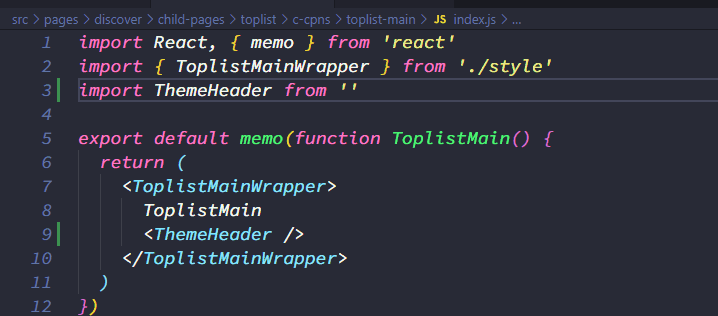
- 并支持从别名中导入导入函数或者变量,有相关的智能提示

选择性配置
-
当选前面我们说了零配置,怎么这么快要打脸了?😥
-
别急别急,听我一一道来,俗话说…,好吧别打脸😱
-
回归正题:因为
path-alias插件只默认配置路径@映射到项目的src目录-
当需要有更多的路径别名有对应的映射有智能提示,只能配置一下了,也是非常简单的,不要慌
-
进入你的
vscode的settings.json文件- 如果不知道
settings.json文件在哪里可以右插件键进入设置,如👇图所示

- 如果不知道
-
-
添加如下👇
// 开发项目时使用路径别名时会有"智能提示"
"pathAlias.aliasMap": {
// key是你要定义的别名 | 使用${cwd}来代替当前工作目录的绝对路径
"@": "${cwd}/src",
"~": "${cwd}/src",
"components": "${cwd}/src/components"
},
- 这时路径输入
component也会有智能提示了

一点点缺点
-
当然没有十全十美的插件,缺点就是: 占用内存有一点点高,作者近期也在维护的
-
这个主要还是看自己使用的体验和占用内存是否成正比,当然如果你想不每次新建项目都要配置
jsconfig.json或tsconfig.json的别名路径智能提示的话,建议直接使用这个插件即可 -
当然占用内存如果觉得过高的话,下面建议使用
jsconfig.json,也就是方案二👀
方案二: jsconfig
jsconfig.json
- 在你的项目根目录下新建:
jsconfig.ison文件 - 内存小推荐👇,复制如下到你的文件,重新
vscode即可
{
"compilerOptions": {
"experimentalDecorators": true,
"baseUrl": "./",
"paths": {
"@/*": ["src/*"],
"components/*": ["src/components/*"],
"assets/*": ["src/assets/*"],
"views/*": ["src/views/*"],
"common/*": ["src/common/*"],
}
},
"exclude": ["node_modules", "dist"]
}
总结一下
- 如果想一次配置且不在乎占用内存情况,建议直接使用
path-alias插件 - 如果本机内存不够或觉得这个插件使用体验不佳, 建议使用
jsconfig.json
























 789
789

 被折叠的 条评论
为什么被折叠?
被折叠的 条评论
为什么被折叠?








